Κορυφαίοι 3 τρόποι για να μειώσετε ή να αυξήσετε την ανάλυση βίντεο
Υπάρχει κάποιος εύκολος τρόπος για να κάνετε το βίντεο χαμηλής ανάλυσης να φαίνεται καλύτερο; Θέλετε να αλλάξετε την ανάλυση του βίντεό σας για κοινή χρήση στο TikTok ή στο YouTube;
Κατά την επεξεργασία ή τη δημιουργία βίντεο, συχνά χρειάζεται να μειώσετε ή να αυξήσετε την ανάλυση βίντεο για διαφορετικούς σκοπούς. Αυτή η ανάρτηση σας προτείνει 3 καλύτερους επεξεργαστές βίντεο αλλαγή ανάλυσης βίντεο με βάση τις ανάγκες σας.
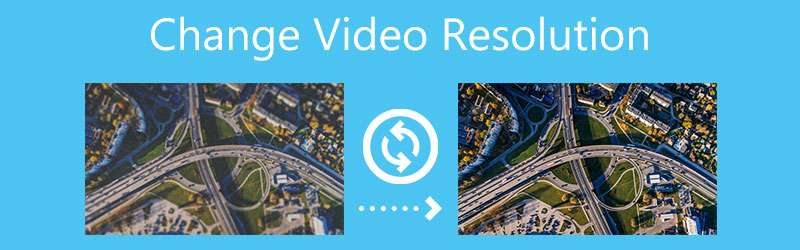
- ΛΙΣΤΑ ΟΔΗΓΩΝ
- Μέρος 1. Ο καλύτερος τρόπος για να αλλάξετε την ανάλυση βίντεο
- Μέρος 2. Αλλαγή ανάλυσης βίντεο στο Διαδίκτυο
- Μέρος 3. Αλλαγή ανάλυσης βίντεο με VLC
- Μέρος 4. Συχνές ερωτήσεις σχετικά με τον τρόπο αλλαγής της ανάλυσης βίντεο
Μέρος 1. Ο καλύτερος τρόπος για να αλλάξετε και να αυξήσετε την ανάλυση βίντεο
Είτε θέλετε να μειώσετε είτε να αυξήσετε την ανάλυση βίντεο, μπορείτε να βασιστείτε στα όλα τα χαρακτηριστικά Video Converter Ultimate. Είναι εξοπλισμένο με πολλές χρήσιμες λειτουργίες επεξεργασίας και μετατροπής βίντεο. Σας παρέχει έναν βολικό τρόπο για να μειώσετε το τραβηγμένο βίντεο υψηλής ανάλυσης, όπως 4K σε 1080p για κοινή χρήση TikTok. Επίσης, σας δίνει τη δυνατότητα να αναβαθμίσετε την ανάλυση βίντεο και να κάνετε ένα βίντεο χαμηλής ανάλυσης να φαίνεται καλύτερο.
Λειτουργώντας ως εναλλάκτης ανάλυσης βίντεο, υποστηρίζει όλες τις κοινώς χρησιμοποιούμενες μορφές βίντεο 8K/5K/4K, 1080p/720p HD και SD, όπως MP4, MOV, AVI, MKV, MPEG, FLV και άλλες. Εκτός από την αλλαγή της ανάλυσης βίντεο, σας επιτρέπει επίσης να επεξεργάζεστε βίντεο, να προσαρμόζετε τα εφέ εικόνας και ήχου και να βελτιώνετε την ποιότητα του βίντεο.
Αρχικά, θα πρέπει να κατεβάσετε δωρεάν και να ανοίξετε αυτό το εργαλείο αλλαγής ανάλυσης βίντεο στον υπολογιστή σας. Κάτω από την καρτέλα Μετατροπέας, κάντε κλικ στο + για να επιλέξετε και να φορτώσετε το βίντεό σας.

Για να μειώσετε ή να αυξήσετε την ανάλυση του βίντεο, μπορείτε να επιλέξετε απευθείας μια κατάλληλη μορφή εξόδου από την αναπτυσσόμενη λίστα Μετατροπή όλων σε. Όπως μπορείτε να δείτε, προσφέρει πολλές επιλογές ανάλυσης. Κατά τη διάρκεια αυτού του βήματος, μπορείτε επίσης να προσαρμόσετε την ανάλυση βίντεο, τον κωδικοποιητή, το ρυθμό καρέ, το ρυθμό μετάδοσης bit, το κανάλι ήχου και άλλα κάνοντας κλικ στο Επεξεργασία προφίλ εικόνισμα.
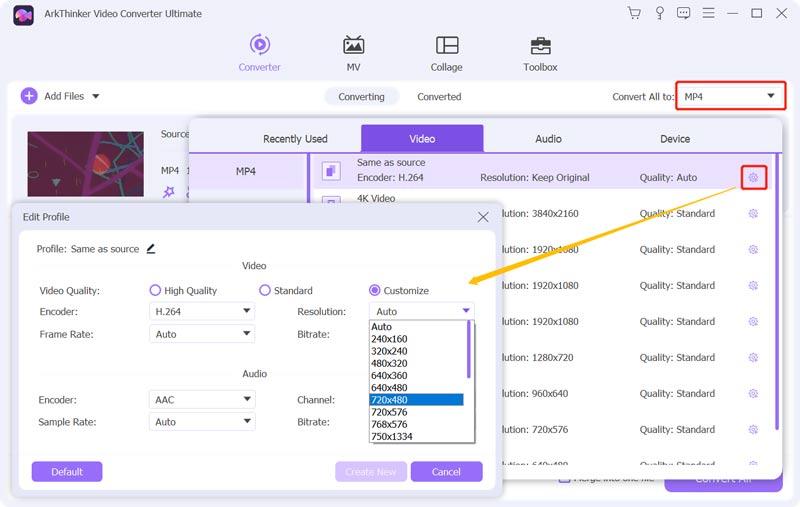
Για να βελτιστοποιήσετε το βίντεο και να αυξήσετε την ανάλυσή του, μπορείτε επίσης να μεταβείτε στο Εργαλειοθήκη και χρησιμοποιήστε το Βελτιωτή βίντεο εργαλείο. Προσθέστε το βίντεό σας σε αυτό το Video Enhancer και, στη συνέχεια, ενεργοποιήστε το Αναλυτική ανάλυση χαρακτηριστικό. Μπορεί να σας βοηθήσει να βελτιώσετε την ποιότητα του βίντεο και να κάνετε το βίντεο χαμηλής ανάλυσης να φαίνεται καλύτερο. Κατά τη διάρκεια αυτού του βήματος, μπορείτε να επιλέξετε τη σωστή ανάλυση βίντεο από το Ανάλυση.
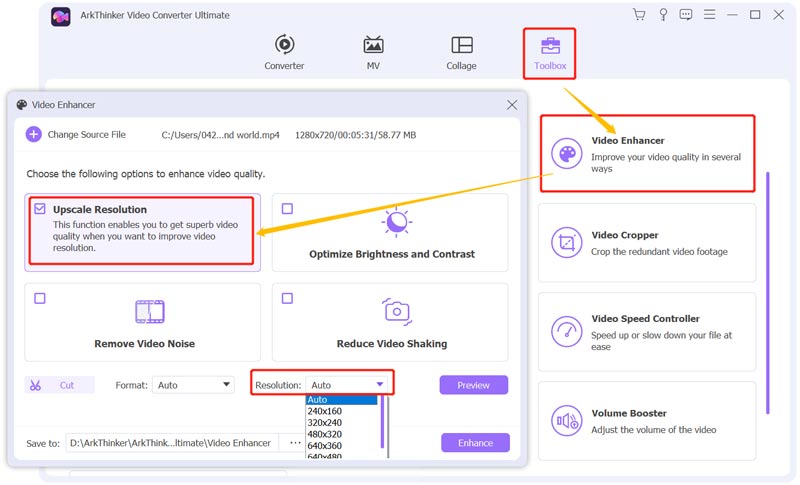
Κάνε κλικ στο Προεπισκόπηση κουμπί για να ελέγξετε το βελτιστοποιημένο βίντεο. Εάν είστε ικανοποιημένοι με το αποτέλεσμα, μπορείτε να κάνετε κλικ στο Ενισχύω κουμπί για να το επιβεβαιώσετε.
Μέρος 2. Πώς να μειώσετε και να αυξήσετε την ανάλυση βίντεο διαδικτυακά και δωρεάν
Για να μειώσετε ή να αυξήσετε εύκολα την ανάλυση βίντεο, μπορείτε επίσης να βασιστείτε σε ορισμένα δωρεάν εργαλεία επεξεργασίας βίντεο στο διαδίκτυο. Υπάρχουν πολλοί διαδικτυακοί εναλλάκτες ανάλυσης βίντεο που προσφέρονται στο Διαδίκτυο. Εδώ παίρνουμε το λαϊκό 123APPS Αλλαγή μεγέθους βίντεο ως παράδειγμα.
Στο πρόγραμμα περιήγησής σας, μεταβείτε στον ιστότοπο 123APPS Αλλαγή μεγέθους βίντεο. Κάνε κλικ στο Ανοιγμα αρχείου κουμπί για να ανεβάσετε το βίντεό σας. Υποστηρίζει βίντεο σε MP4, AVI, FLV, MKV, MOV, 3GP, WMV και M4V. Επιτρέπεται να επεξεργαστείτε ένα βίντεο από το Google Drive, το Dropbox ή τη διεύθυνση URL. Αυτό το δωρεάν πρόγραμμα αλλαγής ανάλυσης βίντεο στο διαδίκτυο μπορεί να επεξεργαστεί βίντεο με μέγεθος μικρότερο από 700 MB.
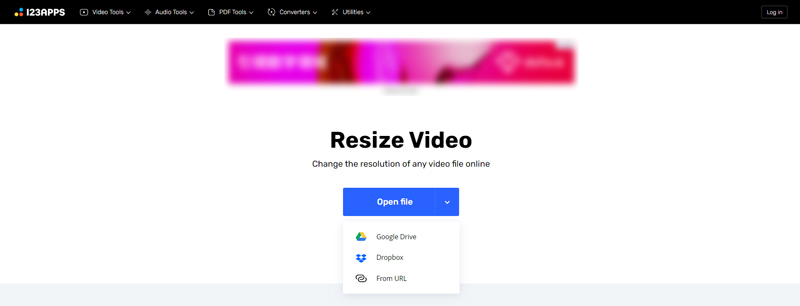
Θα μεταφερθείτε στο κύριο μέρος επεξεργασίας, κάτω από το Ανάλυση αυτί. Επιλέξτε την κατάλληλη ανάλυση για το βίντεό σας, επιλέξτε τη μορφή εξόδου και, στη συνέχεια, κάντε κλικ στο Αποθηκεύσετε κουμπί για λήψη αυτού του επεξεργασμένου βίντεο στον υπολογιστή σας.
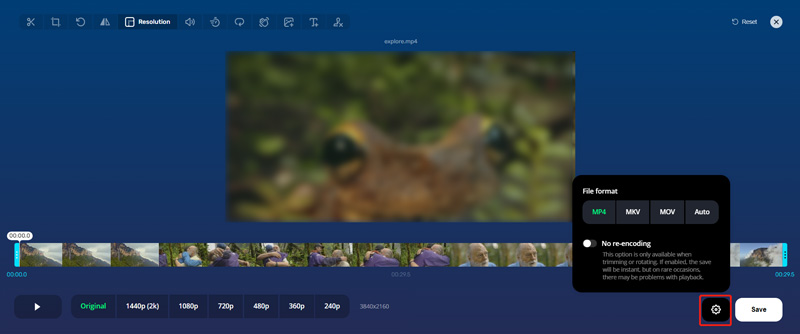
Μέρος 3. Πώς να αλλάξετε δωρεάν την ανάλυση βίντεο χρησιμοποιώντας το VLC Media Player
VLC Media Player είναι ένα πρόγραμμα αναπαραγωγής βίντεο ανοιχτού κώδικα που διαθέτει πολλές βασικές λειτουργίες επεξεργασίας και μετατροπής. Εάν έχετε εγκαταστήσει το VLC στη συσκευή σας, είτε υπολογιστή με Windows, Mac ή Linux, μπορείτε να το χρησιμοποιήσετε για να αλλάξετε την ανάλυση του βίντεο.
Ανοίξτε το VLC, κάντε κλικ στο επάνω μέρος Μεσο ΜΑΖΙΚΗΣ ΕΝΗΜΕΡΩΣΗΣ μενού και, στη συνέχεια, επιλέξτε το Μετατροπή/Αποθήκευση επιλογή για την εμφάνιση του Άνοιγμα πολυμέσων παράθυρο. Εδώ μπορείτε να κάνετε κλικ στο Προσθήκη κουμπί για να επιλέξετε και να εισαγάγετε το αρχείο βίντεο στο VLC.

Κάντε κλικ στο εικονίδιο με το κάτω βέλος του κουμπιού Μετατροπή/Αποθήκευση και επιλέξτε Μετατροπή από το αναπτυσσόμενο μενού. Στη συνέχεια θα μπείτε στο παράθυρο Μετατροπή. Από την αναπτυσσόμενη λίστα του Προφίλ, επιλέξτε τη μορφή εξόδου που προτιμάτε. Εδώ μπορείτε να επιλέξετε και να αποφασίσετε την ανάλυση του βίντεο. Επίσης, μπορείτε να κάνετε κλικ στο Επεξεργασία επιλεγμένου προφίλ κουμπί για να προκύψει το Έκδοση προφίλ παράθυρο. Εδώ μπορείτε να κάνετε κλικ στο Κωδικοποιητής βίντεο και μετά Ανάλυση για να αλλάξετε την ανάλυση του βίντεο με βάση τις ανάγκες σας. Κάντε κλικ στο κουμπί Αποθήκευση για να προχωρήσετε.
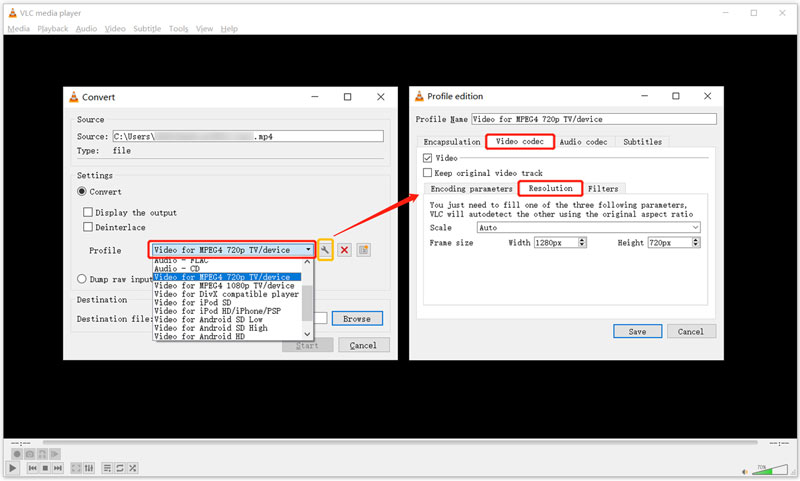
Όταν επιστρέψετε στο παράθυρο Μετατροπή, κάντε κλικ στο Ξεφυλλίζω κουμπί για να επιλέξετε έναν φάκελο αρχείου προορισμού για αυτό το επεξεργασμένο βίντεο. Κατά τη διάρκεια αυτού του βήματος, μπορείτε να το μετονομάσετε. Μετά από όλες αυτές τις λειτουργίες, μπορείτε να κάνετε κλικ στο Αρχή κουμπί για να κάνετε τη μετατροπή βίντεο και να αλλάξετε την ανάλυση βίντεο σε VLC.
Μέρος 4. Συχνές ερωτήσεις σχετικά με τον τρόπο αλλαγής και αναβάθμισης της ανάλυσης βίντεο
1. Τι ανάλυση είναι τα βίντεο TikTok;
1080 x 1920 είναι η προτεινόμενη ανάλυση βίντεο από το TikTok. Σίγουρα επιτρέπεται να ανεβάσετε, να καταγράψετε και να επεξεργαστείτε άλλες αναλύσεις. Εάν θέλετε να μοιραστείτε ένα βίντεο υψηλότερης λύσης, όπως το 4K, η ανάλυσή του θα μειωθεί τελικά στα 1080p στο TikTok.
2. Πώς μπορώ να αλλάξω δωρεάν την ανάλυση βίντεο σε Mac;
Ως χρήστης Mac, μπορείτε να χρησιμοποιήσετε το QuickTime Player για να αλλάξετε εύκολα την ανάλυση βίντεο. Απλώς εισάγετε το βίντεό σας στο QuickTime, κάντε κλικ στο επάνω μενού Αρχείο, επιλέξτε Εξαγωγή και, στη συνέχεια, επιλέξτε την κατάλληλη ανάλυση βίντεο από το μενού Εξαγωγή.
3. Τι ανάλυση έχουν τα βίντεο του YouTube;
Ως ένας από τους πιο δημοφιλείς ιστότοπους κοινής χρήσης βίντεο, το YouTube υποστηρίζει ιδιαίτερα όλα τα είδη αναλύσεων βίντεο, από 240p έως 1080p, 2K και 4K. Μέχρι το 2022, το MP4 εξακολουθεί να είναι η προτεινόμενη μορφή βίντεο για το YouTube. Και η τυπική ανάλυση βίντεο είναι 1920 x 1080.
συμπέρασμα
Διατίθενται αποτελεσματικά προγράμματα επεξεργασίας βίντεο επιτραπέζιου υπολογιστή, αλλαγές ανάλυσης βίντεο στο διαδίκτυο και δωρεάν εργαλεία αλλαγή ανάλυσης βίντεο. Αυτό το άρθρο καλύπτει 3 μεθόδους για να μειώσετε ή να αυξήσετε την ανάλυση βίντεο για να ταιριάζει στις διαφορετικές ανάγκες σας. Μπορείτε να επιλέξετε το εργαλείο που προτιμάτε για να αναβαθμίσετε την ανάλυση βίντεο, τη χαμηλότερη ανάλυση ή να κάνετε ένα βίντεο χαμηλής ανάλυσης να φαίνεται καλύτερο.
Τι γνώμη έχετε για αυτό το post; Κάντε κλικ για να βαθμολογήσετε αυτήν την ανάρτηση.
Εξοχος
Εκτίμηση: 4.7 / 5 (με βάση 158 ψήφοι)
Βρείτε περισσότερες λύσεις
Πώς να περιστρέψετε ένα βίντεο σε iPhone, Android, Mac/PC και Online Περικοπή βίντεο Online, σε iPhone, Android, Windows και Mac Video Enhancer - Πώς να βελτιώσετε την ποιότητα και την ανάλυση βίντεο Πώς να αναστρέψετε ένα βίντεο σε iPhone, Android, Mac/PC και Online Αποκτήστε 3 εφαρμογές για να αφαιρέσετε το θόρυβο φόντου από ένα βίντεο 2022 Αφαιρέστε το υδατογράφημα από το βίντεο με 4 συσκευές αφαίρεσης υδατογραφημάτων βίντεοΣχετικά άρθρα
- Επεξεργασία βίντεο
- Πώς να προσθέσετε υδατογράφημα σε βίντεο σε διαφορετικές συσκευές 2022
- Αφαιρέστε το υδατογράφημα από το βίντεο με 4 συσκευές αφαίρεσης υδατογραφημάτων βίντεο
- Πώς να περιστρέψετε ένα βίντεο σε iPhone, Android, Mac/PC και Online
- Περικοπή βίντεο Online, σε iPhone, Android, Windows και Mac
- Αποκτήστε 3 εφαρμογές για να αφαιρέσετε το θόρυβο φόντου από ένα βίντεο 2022
- Video Enhancer – Πώς να βελτιώσετε την ποιότητα και την ανάλυση βίντεο
- Πώς να αναστρέψετε ένα βίντεο σε iPhone, Android, Mac/PC και Online
- Κατάργηση ήχου από βίντεο – Σίγαση βίντεο σε διαφορετικές συσκευές
- Φίλτρο βίντεο – Πώς να προσθέσετε και να τοποθετήσετε ένα φίλτρο σε ένα βίντεο 2022
- Αλλαγή ανάλυσης βίντεο – Χαμηλώστε ή αυξήστε την ανάλυση βίντεο



